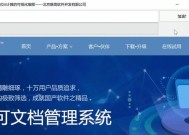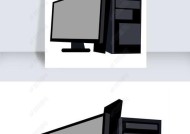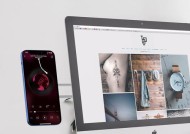新科蓝牙音箱连接台式电脑的方法是什么?
- 网络科技
- 2025-06-06
- 13
- 更新:2025-05-30 03:52:43
随着科技的发展,蓝牙音箱已经成为不少电脑用户享受音乐和多媒体内容的首选设备。台式电脑由于不具备内置蓝牙功能,因此用户需要通过额外步骤来实现与蓝牙音箱的连接。本文将详细介绍新科蓝牙音箱与台式电脑连接的方法,帮助您轻松实现高质量音频体验。
准备工作
在开始连接之前,请确保您的新科蓝牙音箱已经充好电,并处于可配对状态。台式电脑需要有蓝牙适配器或者外置USB蓝牙模块,因为大多数台式机默认不自带蓝牙功能。

步骤一:安装蓝牙适配器
1.关闭台式电脑,并将蓝牙适配器插入空余的USB接口。
2.开启电脑,操作系统通常会自动检测并安装相应的驱动程序。
3.确认电脑右下角的蓝牙图标出现,表示蓝牙适配器已经安装并正常工作。
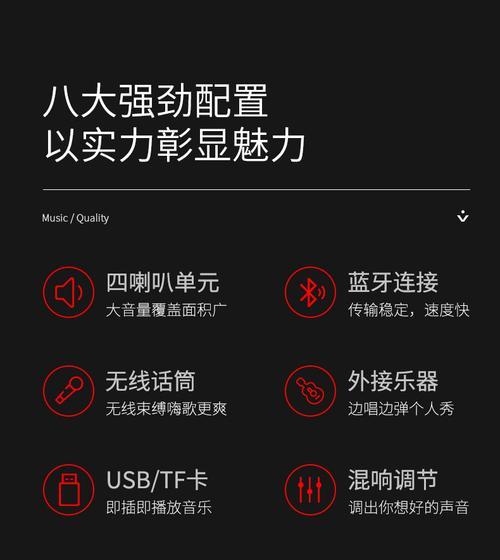
步骤二:将蓝牙音箱置于配对模式
1.按下新科蓝牙音箱的电源按钮,确保其开启。
2.找到音箱上的配对按钮,通常为长按或按压特定次数,具体操作方法请参照音箱说明书。

步骤三:连接蓝牙音箱与电脑
1.在电脑上点击右下角的蓝牙图标,选择“添加蓝牙或其他设备”。
2.在弹出的窗口中选择“蓝牙”,电脑会自动搜索附近的蓝牙设备。
3.当新科蓝牙音箱出现在设备列表中时,点击选择并等待连接过程完成。
步骤四:测试声音输出
1.连接成功后,电脑会自动将声音输出切换至新科蓝牙音箱。
2.打开音乐播放软件,播放音乐,调整音量,确保音频能够顺利通过蓝牙音箱播放出来。
常见问题及解决方法
如果在连接过程中遇到问题,可以尝试以下解决方案:
确保音箱与电脑处于近距离范围内,以减少连接干扰。
重新启动蓝牙适配器和音箱,再次尝试配对。
检查蓝牙音箱的电量,确保其有足够的电量支持连接和播放。
更新电脑的蓝牙驱动程序,可前往官方网站下载最新版本。
如果以上步骤均无效,请参考音箱和电脑的官方技术支持文档。
实用技巧
定期检查蓝牙音箱的固件更新,新固件可能提供性能改进和新功能。
当电脑使用多个蓝牙设备时,可以通过控制面板调整优先级,确保音箱连接稳定。
在不需要使用蓝牙音箱时,关闭音箱以节省电量,延长设备使用时间。
通过以上详细步骤,您可以轻松地将新科蓝牙音箱与台式电脑连接,享受无线音频带来的便利和乐趣。若在操作过程中有任何疑问,欢迎在评论区留言讨论,我们将及时为您解答。
下一篇:镜头小包如何正确打包?